高途课堂怎么开启后台音频播放?高途课堂开启后台音频播放教程
来源:果果软件站 | 更新时间:2024-04-06 00:40
有的小伙伴会问小编高途课堂怎么开启后台音频播放,下面小编就为大家详细的介绍一下,想知道的话就来看看吧,相信一定会帮到你们的。
高途课堂怎么开启后台音频播放?高途课堂开启后台音频播放教程
1、首先打开高途课堂,进入我的页面,点击设置图标。
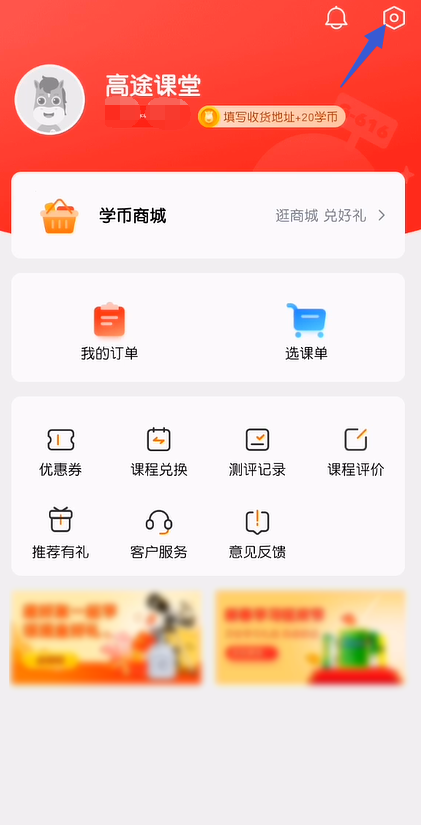
2、然后在设置页面,找到允许后台音频播放开关。
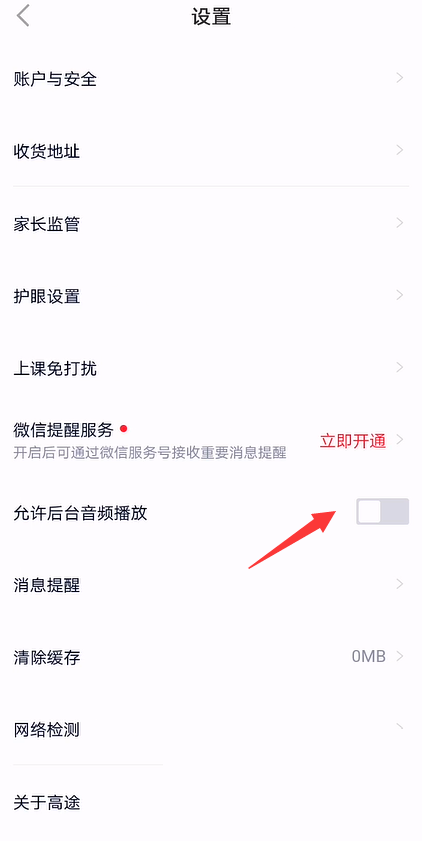
3、最后,将开关打开,开启高途课堂在后台播放语音了。
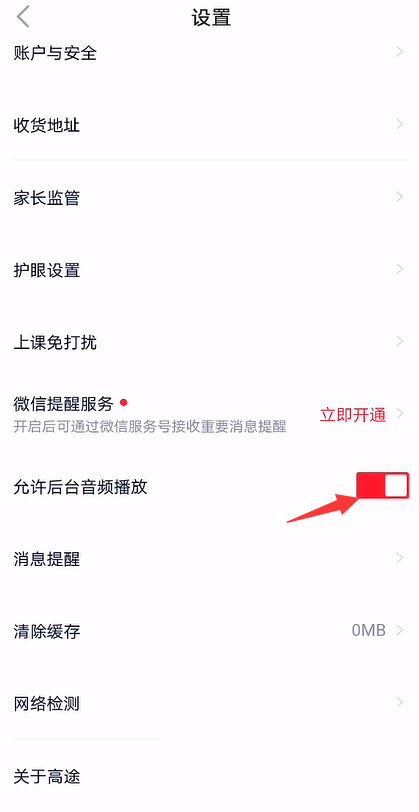
谢谢大家的观看,更多精彩教程请关注果果软件站!
























